
例えば、絵の上手な人にイラストを描いてもらったとして・・・
それをスキャンしてデータ化することは、ちょこっとパソコンのできる人なら簡単です。
しかし、スキャンしたデータのイラストを加工するとなると、ハードルが上がります。
僕の場合、描いてもらったイラストをTシャツやトレーナーに印刷をしたいと思いました。
Tシャツプリントの転写用紙だと、出来上がりのクオリティに満足出来ない!
だから、シルク印刷に挑戦しました。(詳細はこちら)
https://be-interested-in.com/onomatopee/2017/10/24/post-2170/
シルク印刷は、細い線の再現は難しいというデメリットがあります。
スキャンしたデータは細い線もあり、なんとかそういう線を太くしたかった。
でも、一部分の細い線だけを太くすると全体的なバランスが崩れます。
- すべての線を総じて一律に太くできないか?
- 無料のソフトで出来ないか?
という条件で、知り合いのイラストレーターさんに聞いてみました。
GIMPなら線を太らせることができてソフトも無料!
「線を太らせる」
この言葉を知るまでは、ネットで検索しても具体的な方法はヒットせず・・・
図案をコピーしては、その上からサインぺンやボールペンでなぞってみました。
やはり、この方法では線の太さが筆圧でブレてしまい、納得いくものにはなりませんでした。
スキャンで読み込んだ画像を超拡大して、1点1点黒く塗りつぶしてもみました。
気が遠くなる作業に、あきらめざるを得ませんでした。
「線を太らせる」
この神のような言葉で問題は一気に解決しました。
高価なソフトウェアは持ち合わせていませんし、購入するつもりもありません。
しかし、「GIMP」というフリーソフトが「線を太らせる」ことが出来るのです!
早速ダウンロードしました。(「窓の杜からダウンロード」ボタンを押す)
GIMPで「線を太らせる」までの流れ
GIMPを起動させたら、スキャンした画像をドラッグ&ドロップします。
※ これより以下に表示される画像キャラクターには著作権が発生します。
©Watch Your Step。となりますので流用はご遠慮ください。
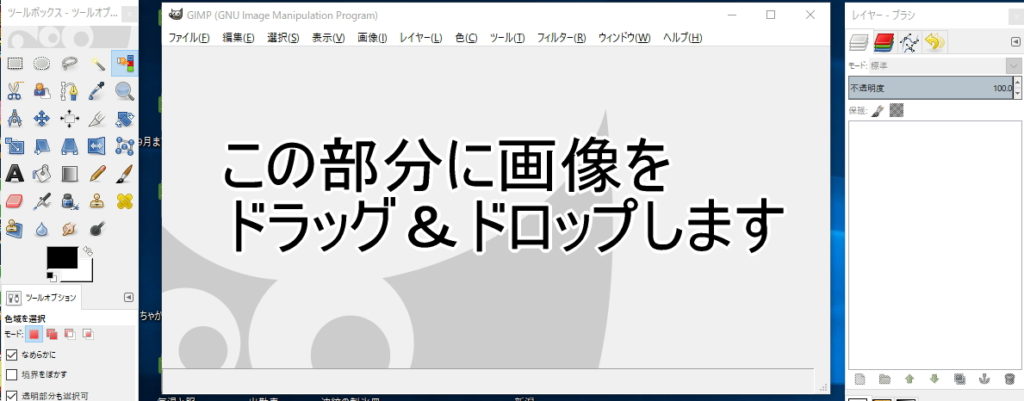
画像が開きます。
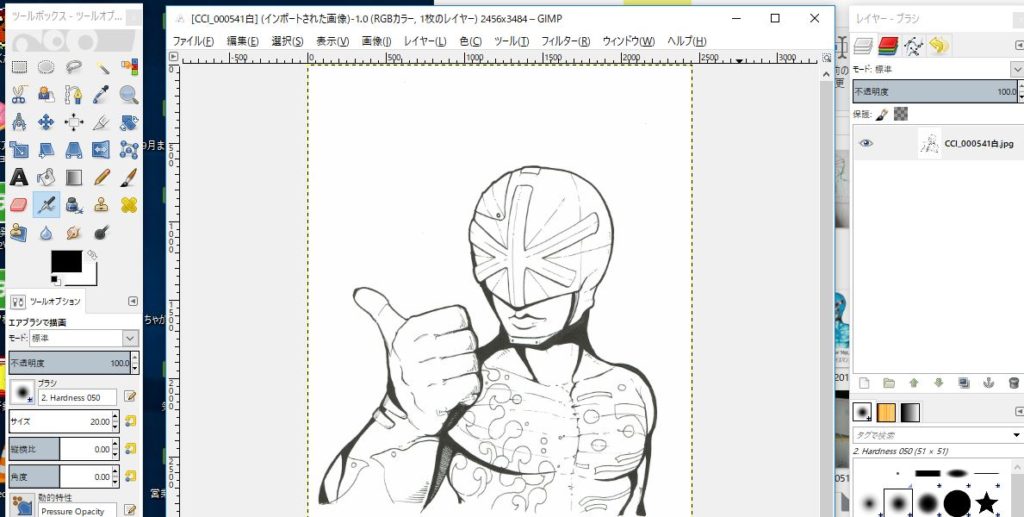
次に「ツール」⇒「選択ツール」⇒「色域を選択」とクリックします。
その次に、首元の黒い部分をクリックします。
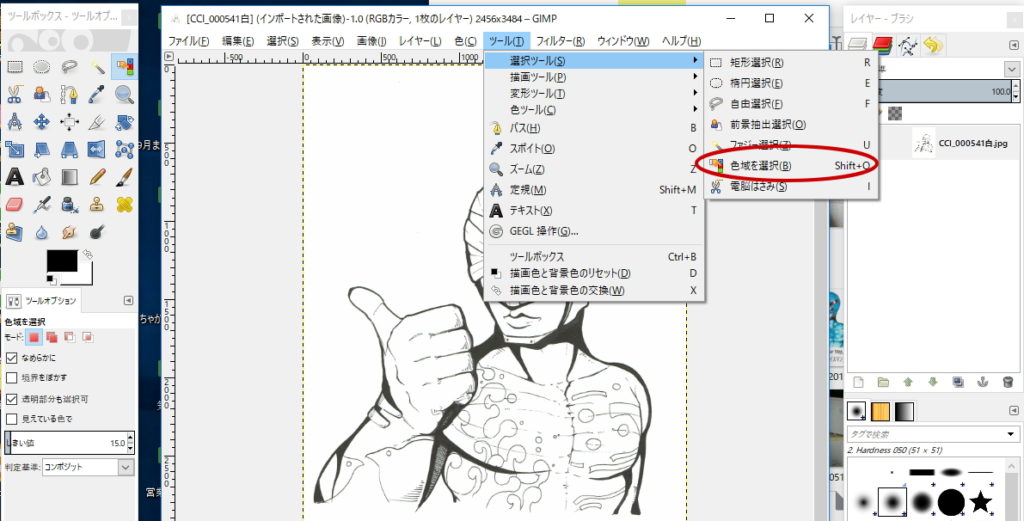
以下のように線画の部分が斜線で選択されます。
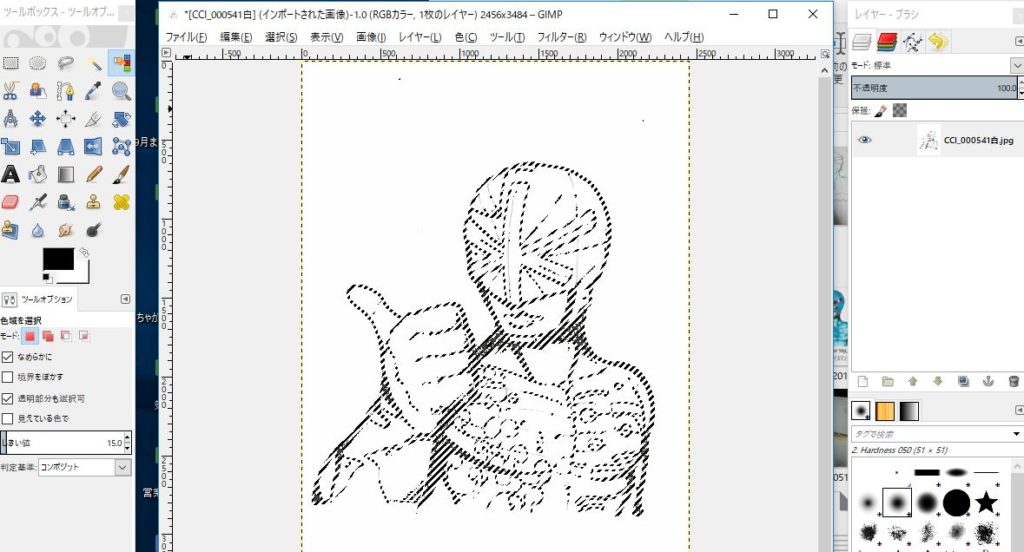
「選択」⇒「選択範囲の拡大」をクリックします。
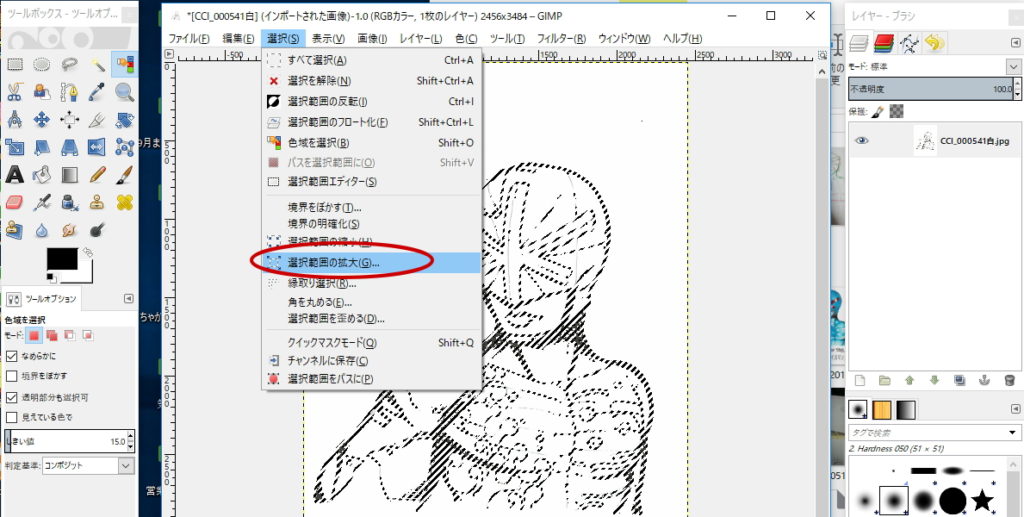
選択範囲の拡大量を「5」にして「OK」をクリック。
この数字が大きければ大きいほど線が太くなります。
いろいろ試して、プリントアウトしてベストの線の太さを見つけるとよいです。
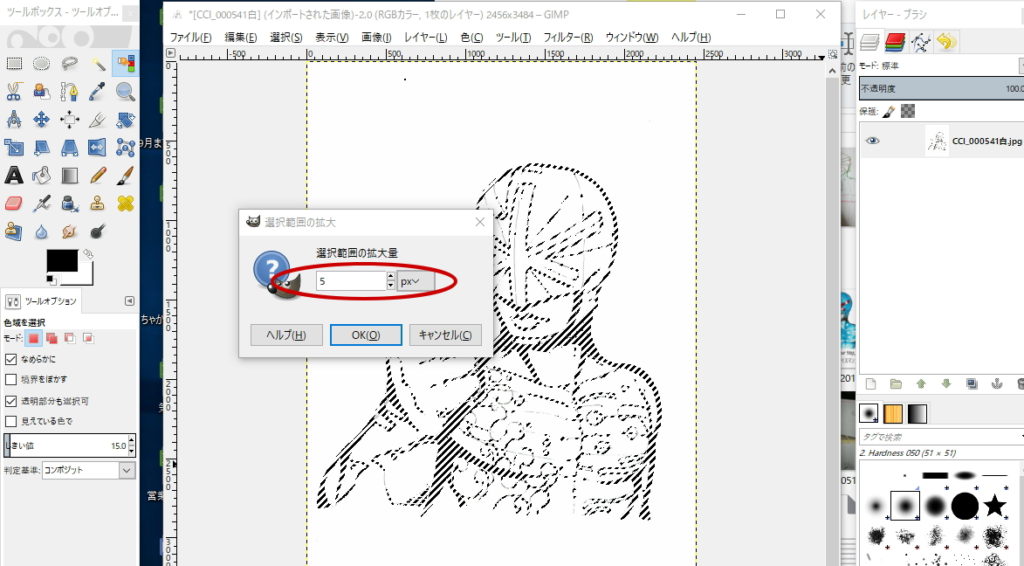
「編集」⇒「描画色で塗りつぶす」をクリックします。
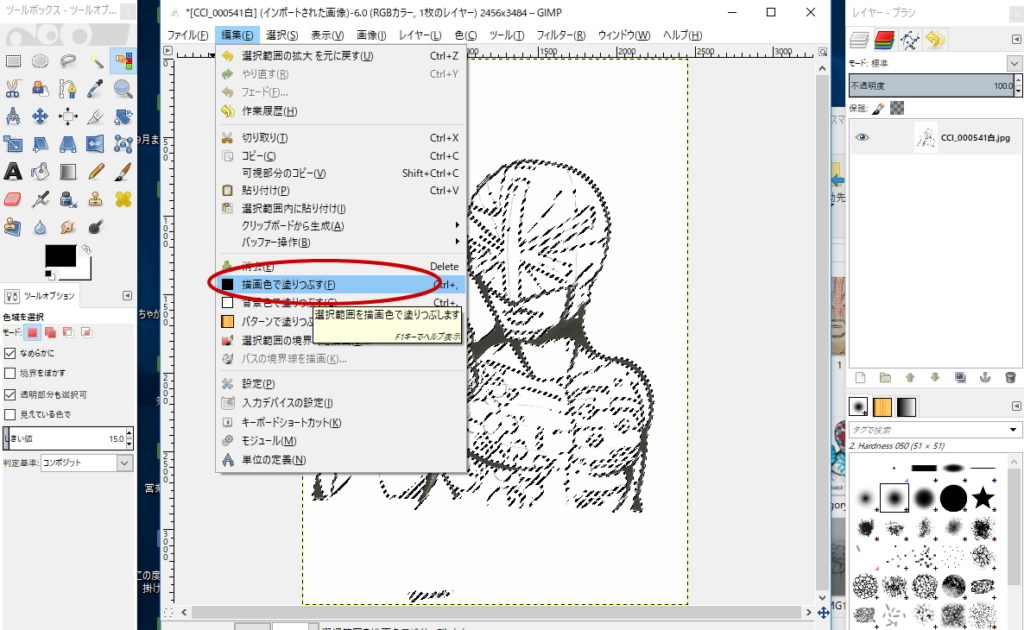
塗りつぶしが終わったら
「ファイル」⇒「名前を付けてエクスポート」をクリックします。
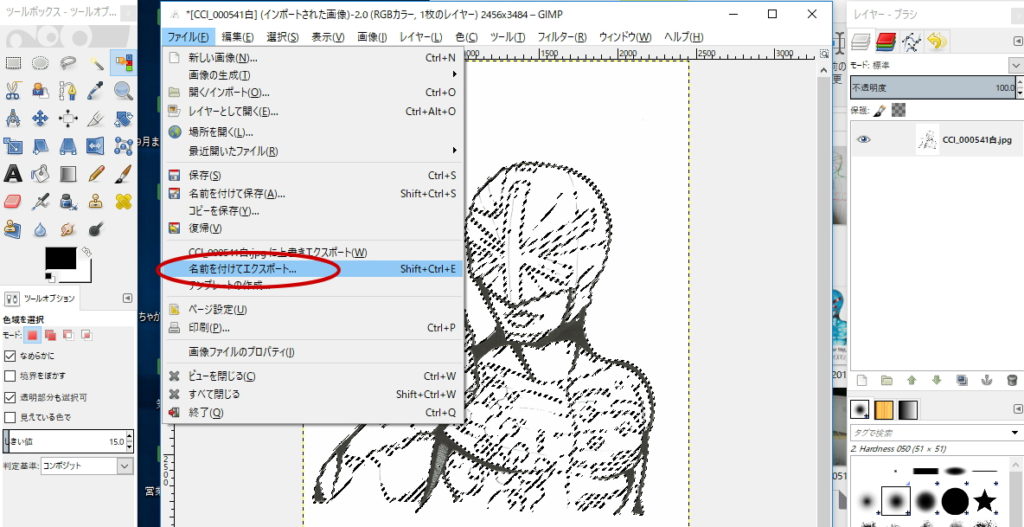
とりあえず、名前を「555」と付けましたが、お好きな名前でどうぞ。
左下の「ファイル形式の選択」をクリックすれば、多くの拡張子が出てきます。
自分の場合「JPG」を選びました。
そして「エクスポート」ボタンをクリックします。
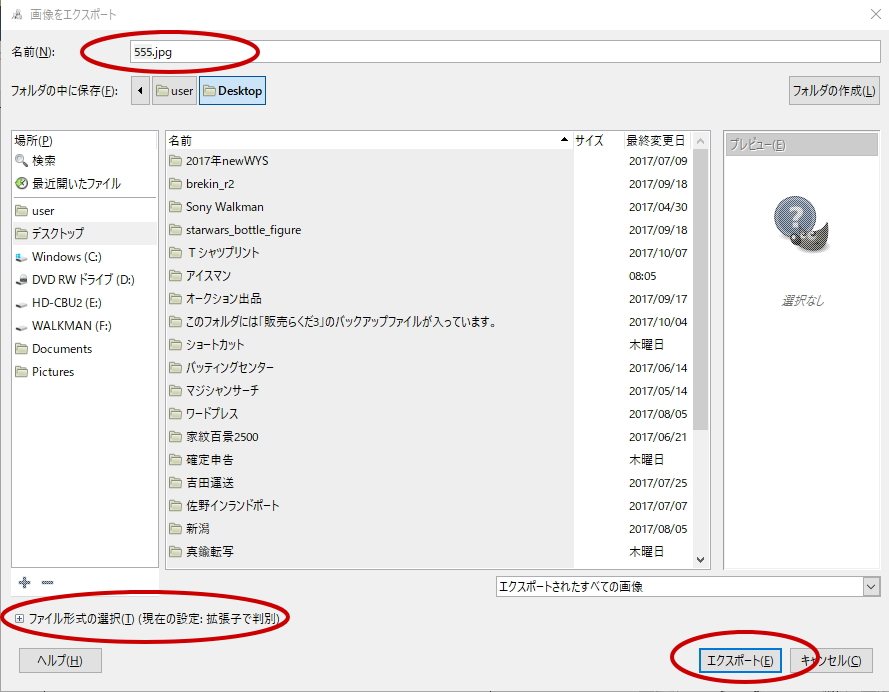
小さいウィンドウが立ち上がります。
品質を「100%」にして、「エクスポート」をクリックします。
これで、無事、線を太くすることができました。
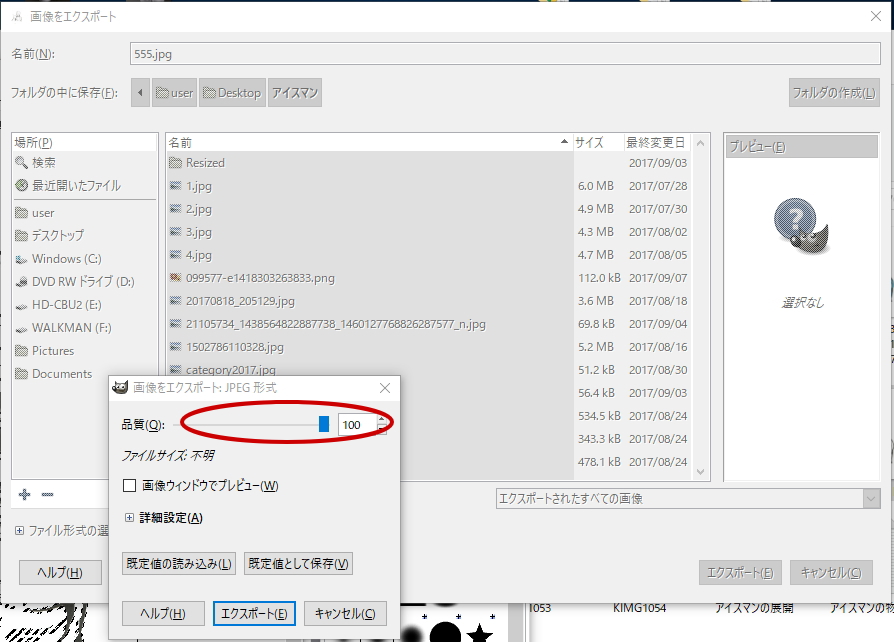
左の画像が線を太くした画像、右が元の画像です。
この方法では、細い線だけを太くすることは出来ません。
総じて全部の線が一定比率のもと、太くなります。
(太い線はもっと太くなるということ)
多少、もっさりしましたが、こうでないとシルク印刷が完成しません。
ここらへんで妥協しなくては・・・。
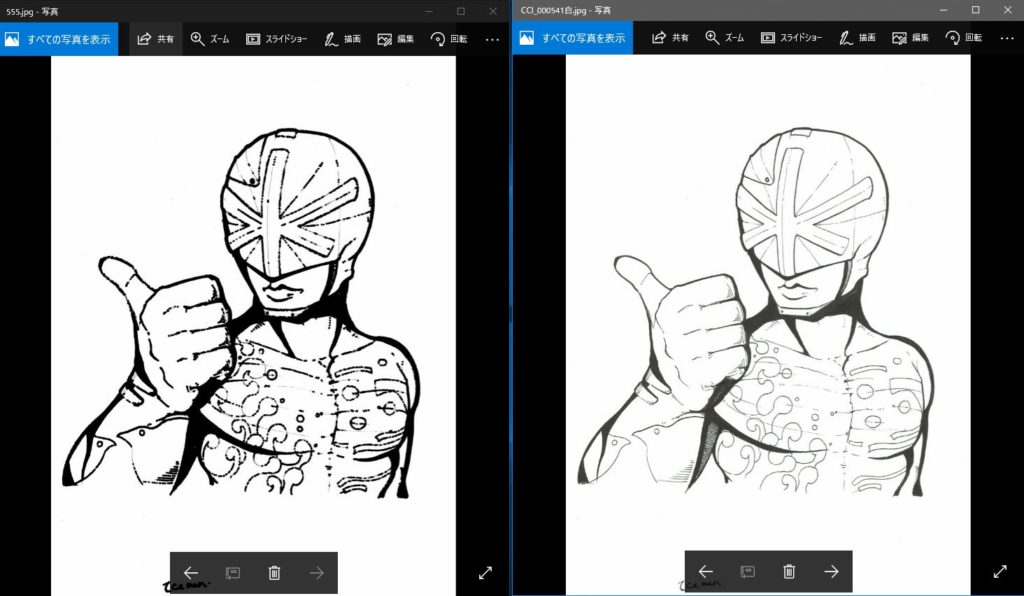
一枚の画像の中の線を1本ずつの線として認識し、総じて太さを調整できるなんて驚きです。
しかもフリーソフト!
GIMPのお陰で、シルク印刷は成功しました!
https://be-interested-in.com/onomatopee/2017/10/24/post-2170/
僕はこうしたグラフィック系のソフトは苦手ですが、これくらいなら簡単です。
何かのお役に立てれば幸いです。
・・・・オノマトペ。
<追記>
嬉しいコメントがありました。
この記事がどなたかのお役に立てたようで幸いです。
いろいろなソフトの紹介がされていて、痒い所に手が届くサイトに当記事もご紹介くださいました。紹介されたのは「パソコン便利ツール集」というサイトです。かなりたくさんのソフトが紹介されていて、きっとお目当てのソフトツールが見つかると思います!






